Trong guồng quay công việc và cuộc sống hiện đại, việc quản lý thời gian và các nhiệm vụ là điều tối quan trọng để duy trì năng suất và không bỏ lỡ bất kỳ hạng mục nào. Với hàng loạt deadline luôn thường trực, một danh sách việc cần làm (to-do list) là công cụ không thể thiếu đối với tôi. Google Tasks đã là ứng dụng quản lý tác vụ “ruột” của tôi trong nhiều năm qua nhờ sự đơn giản và hiệu quả. Tuy nhiên, để tìm kiếm một trải nghiệm mới và đánh giá khách quan hơn, tôi đã quyết định thử nghiệm Microsoft To Do trong một tuần. Sau trải nghiệm này, có thể nói rằng tôi không thực sự yêu thích ứng dụng này và đã nhanh chóng quay trở lại với Google Tasks. Bài viết này sẽ chia sẻ chi tiết những lý do vì sao Microsoft To Do chưa thực sự phù hợp với tôi và tại sao Google Tasks vẫn là lựa chọn hàng đầu cho việc quản lý công việc cá nhân.
Giao diện Microsoft To Do: Quá phức tạp và rườm rà
Khi lựa chọn một ứng dụng mà tôi sẽ sử dụng nhiều lần mỗi ngày, đặc biệt là một ứng dụng quản lý tác vụ, ưu tiên hàng đầu của tôi là một giao diện người dùng cực kỳ đơn giản. Điều cuối cùng tôi muốn là phải điều hướng qua nhiều menu phức tạp chỉ để thêm một nhiệm vụ mới hoặc đánh dấu một nhiệm vụ đã hoàn thành.
“Nhiều hơn mức cần thiết”
Thành thật mà nói, tôi thấy giao diện của Microsoft To Do phức tạp hơn mức cần thiết. Ban đầu, tôi nghĩ rằng điều này có thể là do tôi đã quen dùng Google Tasks quá lâu, và có thể chỉ là vấn đề về “thói quen sử dụng” (muscle memory). Nhưng ngay cả sau một tuần sử dụng Microsoft To Do để quản lý danh sách công việc của mình, tôi vẫn không thể làm quen với giao diện của nó.
Ví dụ, ngay cả một thao tác đơn giản như tổ chức một tác vụ cũng phức tạp hơn đáng kể trong To Do so với Google Tasks. Sau khi bạn đã tạo một tác vụ trong To Do, bạn có thể tổ chức nó bằng cách tạo một danh mục (category). Nhưng đây là điểm lạ: bạn chỉ có thể tạo danh mục này trong ứng dụng Outlook. Tại sao tôi cần phải truy cập một ứng dụng khác chỉ để tạo một danh mục đơn giản để tổ chức các tác vụ của mình tốt hơn?
Sự khác biệt rõ ràng về bố cục
To Do có nhiều tab trong bảng điều khiển bên trái, bao gồm My Day, Important, Planned, Assigned to me, Flagged email, Tasks, và sau đó là các danh sách (lists) của bạn.
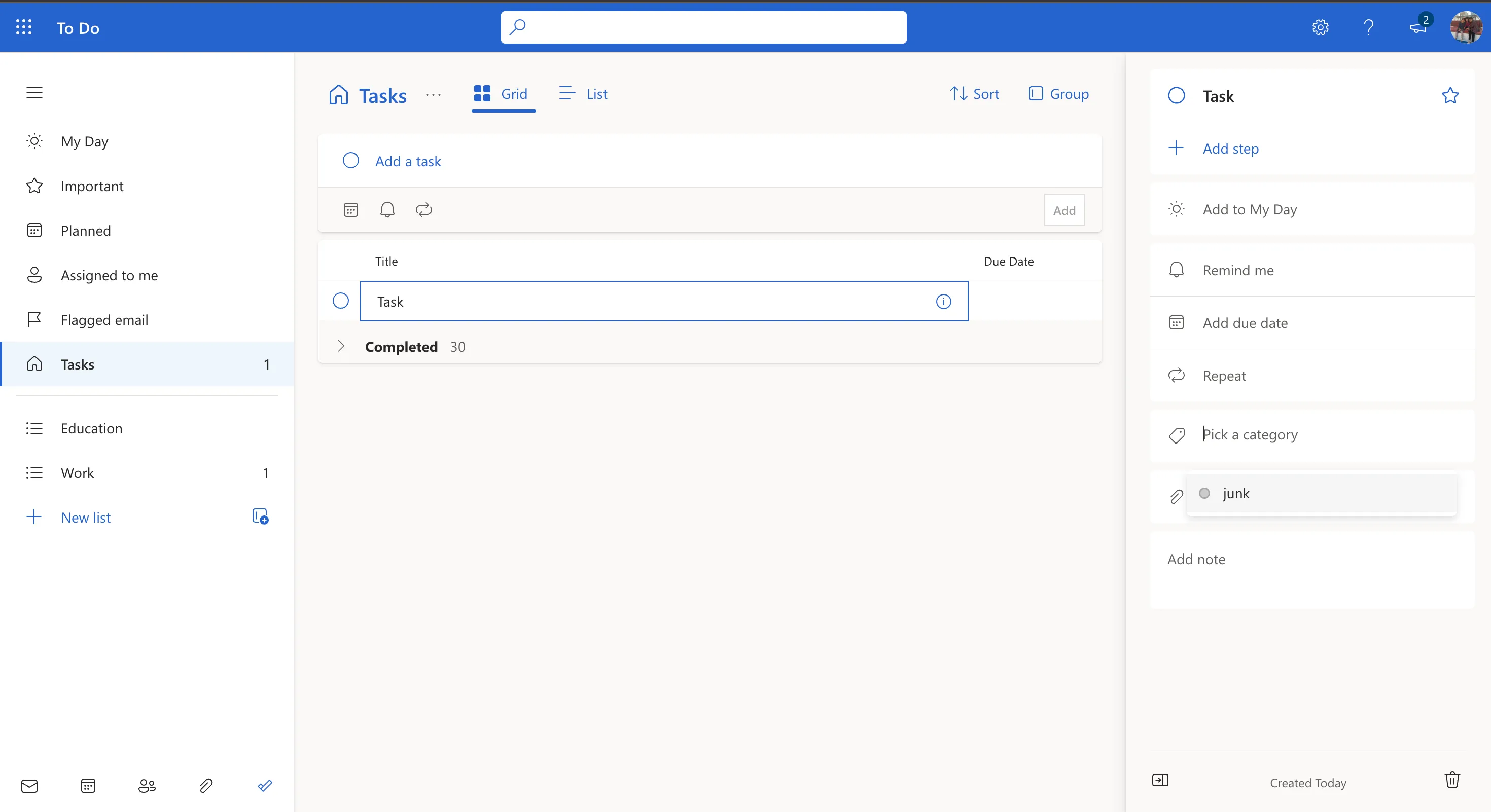 Giao diện người dùng Microsoft To Do với nhiều tab chức năng
Giao diện người dùng Microsoft To Do với nhiều tab chức năng
Ngược lại, giao diện của Google Tasks cực kỳ đơn giản và gọn gàng. Nó chỉ có các tùy chọn All tasks và Starred ở thanh bên, với tất cả các danh sách của bạn được liệt kê bên dưới.
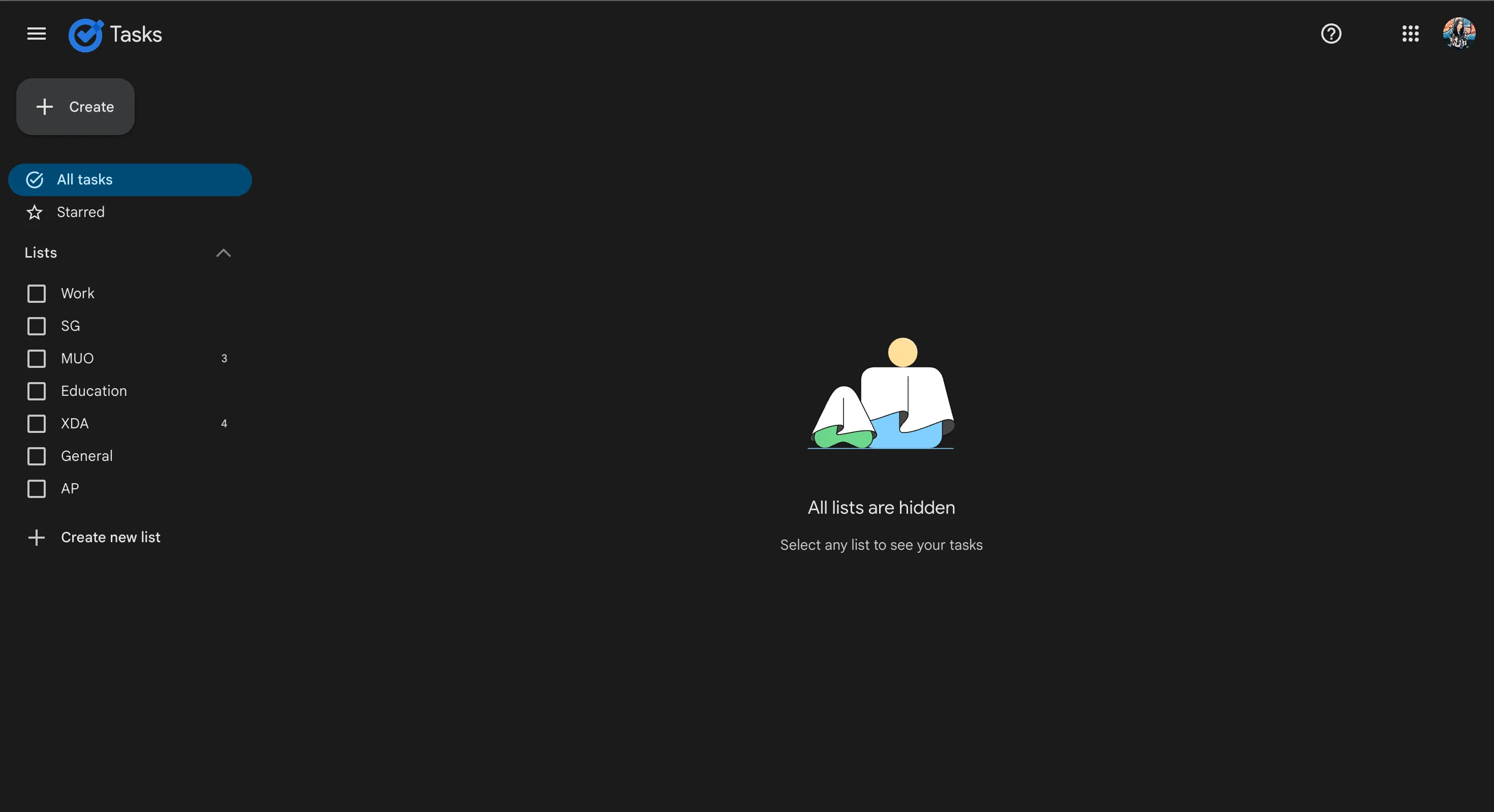 Giao diện người dùng Google Tasks với danh sách tác vụ và tùy chọn đơn giản
Giao diện người dùng Google Tasks với danh sách tác vụ và tùy chọn đơn giản
Để tạo một tác vụ trong To Do, bạn cần nhấp vào My Day, Important, Planned, Tasks, hoặc một trong các danh sách của bạn, sau đó mới thêm tác vụ.
Trong khi đó, ở Google Tasks, bạn chỉ cần nhấn nút + Create.
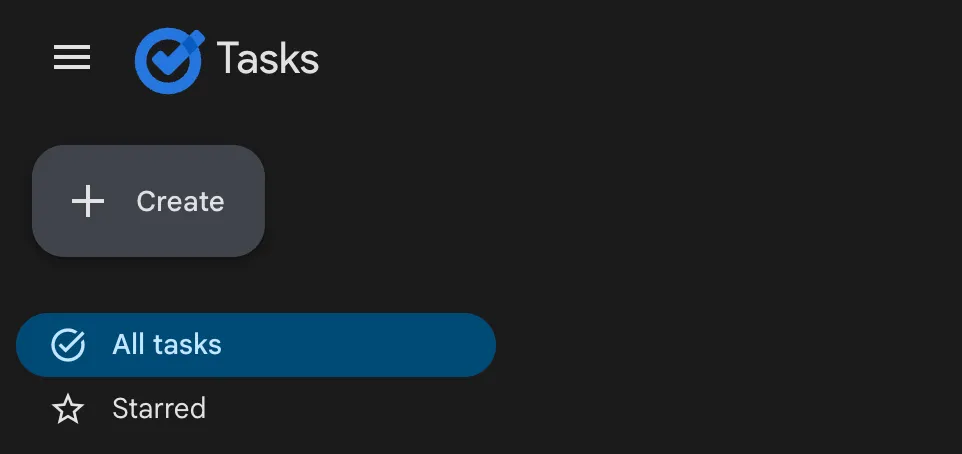 Cách tạo tác vụ mới trong Google Tasks một cách nhanh chóng
Cách tạo tác vụ mới trong Google Tasks một cách nhanh chóng
Mặc dù những điều này có vẻ là những chi tiết nhỏ, nhưng chúng cộng lại và làm cho toàn bộ trải nghiệm cảm thấy chậm chạp và quá tải một cách không cần thiết.
Quản lý danh sách tác vụ: Microsoft To Do làm mọi thứ khó hơn
Cả Google Tasks và Microsoft To Do đều cho phép bạn tổ chức các tác vụ của mình thành các danh sách riêng biệt. Tuy nhiên, Microsoft đã bằng cách nào đó làm phức tạp một tính năng lẽ ra phải cực kỳ đơn giản này.
Ví dụ, trong To Do, các tác vụ trong từng danh sách riêng lẻ không xuất hiện trong phần Tasks chung, nơi mà bạn mong đợi tất cả các tác vụ của mình sẽ hiển thị. Bạn cũng không thể di chuyển một tác vụ từ danh sách này sang danh sách khác sau khi đã thêm nó, điều này khiến tôi khá bực bội vì nó có nghĩa là tôi phải tạo một tác vụ hoàn toàn mới từ đầu. Với Google Tasks, bạn có thể dễ dàng kéo và thả một tác vụ từ danh sách này sang danh sách khác.
Trong Google Tasks, tất cả các danh sách của bạn đều hiển thị rõ ràng ở thanh bên trái. Bạn có thể bật tắt để hiển thị danh sách nào dưới dạng một thẻ riêng biệt trong chế độ xem chính.
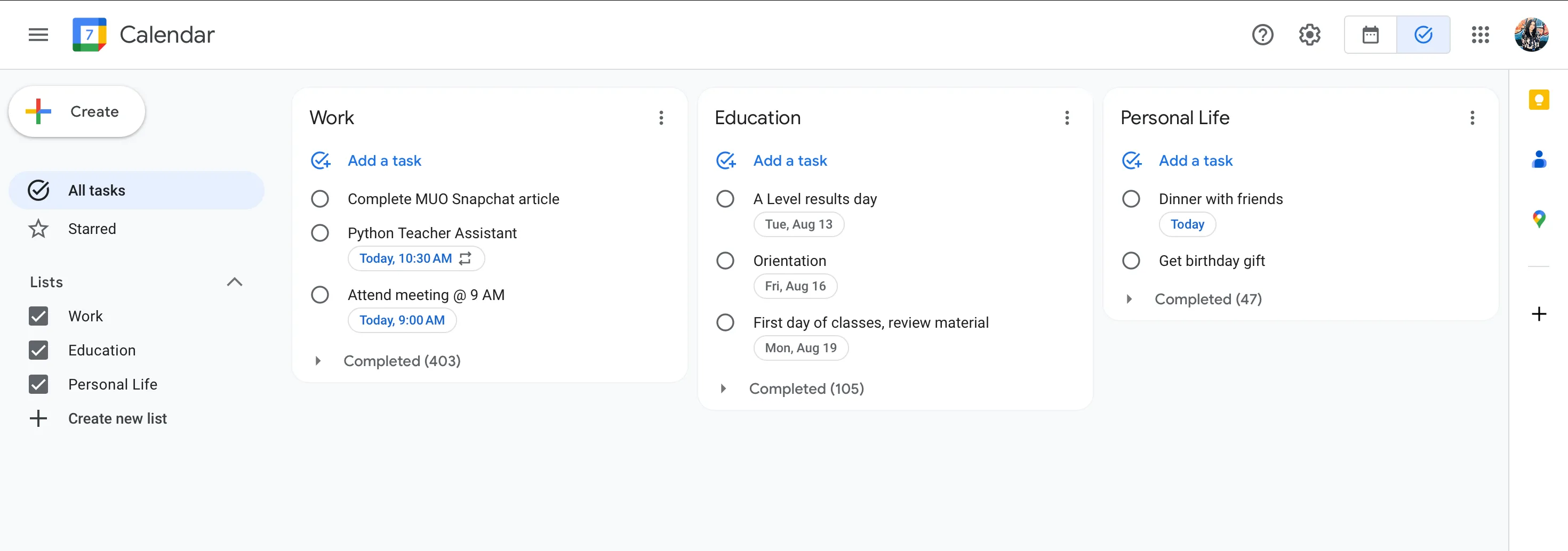 Các danh sách khác nhau được hiển thị trong Google Tasks, cho phép xem tổng quan
Các danh sách khác nhau được hiển thị trong Google Tasks, cho phép xem tổng quan
Điều này giúp dễ dàng xem xét tổng thể những gì bạn đang làm ở các lĩnh vực khác nhau, không giống như Microsoft To Do, nơi bạn cần nhấp vào từng danh sách riêng lẻ một cách thủ công để xem nội dung bên trong.
Nếu bạn đang xoay sở với các tác vụ ở nhiều khía cạnh khác nhau trong cuộc sống, như công việc, học tập và các cam kết cá nhân, việc thiếu tùy chọn để xem các tác vụ từ các danh sách khác nhau cạnh nhau thực sự là một điểm trừ lớn. Trong Google Tasks, tôi có thể nhanh chóng quét qua tất cả các tác vụ đang chờ xử lý từ mọi danh sách chỉ bằng một cái nhìn.
Hạn chót cho nhiệm vụ con: Điểm trừ lớn của To Do
Trong một thế giới lý tưởng, chỉ cần tạo một tác vụ là đủ để tôi bắt đầu làm việc. Nhưng là một người thường xuyên trì hoãn những việc đơn giản như gửi một email, chỉ cần thêm một tác vụ như “viết bài” có thể sẽ nằm yên trên danh sách việc cần làm của tôi trong nhiều ngày.
Đó là lý do tại sao tôi đã hình thành thói quen chia nhỏ các tác vụ “lớn” hơn thành các nhiệm vụ con nhỏ hơn để làm cho các công việc phức tạp bớt choáng ngợp. Ví dụ, nếu tôi đang chuẩn bị cho kỳ thi giữa kỳ vật lý sắp tới, tôi sẽ chia nhỏ nó thành các nhiệm vụ con như hoàn thành từng chương riêng lẻ, làm bài tập thực hành và ôn tập các câu hỏi cũ.
Đối với các tác vụ lớn hơn, ngay cả một nhiệm vụ con cũng cảm thấy giống như một tác vụ độc lập. Vì vậy, giống như tôi cần thêm ngày đáo hạn cho các tác vụ chính, tôi cũng cần thêm ngày đáo hạn cho các nhiệm vụ con để giữ chúng đi đúng hướng. Sử dụng cùng ví dụ trên, tôi sẽ phân bổ mỗi nhiệm vụ con đó vào các ngày riêng biệt.
Đáng tiếc, To Do không cho phép bạn đặt ngày đáo hạn cho các nhiệm vụ con. Vì vậy, khi tôi cần làm điều đó, tôi đã chọn tạo các tác vụ riêng lẻ, điều này cuối cùng khiến danh sách việc cần làm của tôi trở nên lộn xộn và quá tải. Lý do này thôi cũng đủ để thuyết phục tôi quay trở lại Google Tasks ngay lập tức.
Cấu trúc thừa thãi: Tôi không cần sự phức tạp này trong một ứng dụng To-Do
Mặc dù tôi là một người hâm mộ lớn của việc tổ chức các tác vụ thành các danh sách (Lists), đó là tất cả cấu trúc mà tôi cần trong một ứng dụng to-do. Nó là quá đủ đối với tôi, và đó chính xác là lý do tại sao tôi đã gắn bó với Google Tasks trong một thời gian dài. Microsoft To Do, mặt khác, là cực đối lập của Google Tasks về mặt này.
Như đã đề cập ở trên, một cách để tổ chức các tác vụ ngoài danh sách là tạo các danh mục (Categories từ Outlook) và sau đó nhóm các tác vụ của bạn theo các danh mục đó. Thẳng thắn mà nói, tôi thậm chí còn không thể tìm ra sự khác biệt giữa Danh sách và Danh mục, và điều cuối cùng tôi nên làm khi sử dụng một ứng dụng đơn giản như to-do list là phải tìm kiếm trên Google cách sử dụng các tính năng cơ bản của nó.
To Do có phần My Day, như tên gọi của nó, là một phần dành cho các tác vụ cụ thể của ngày hiện tại.
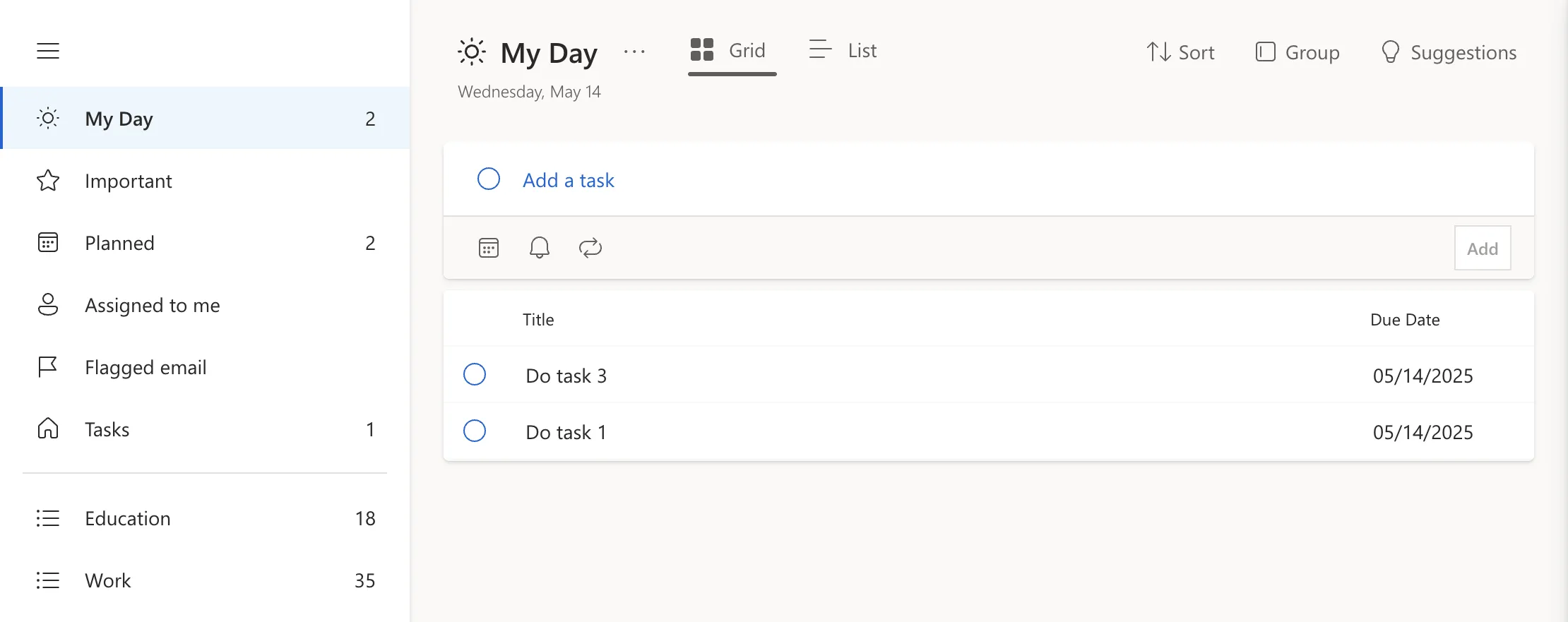 Phần My Day trong Microsoft To Do hiển thị các tác vụ hàng ngày
Phần My Day trong Microsoft To Do hiển thị các tác vụ hàng ngày
Mặc dù khái niệm của tính năng này rất tuyệt vời, và tôi có thể hình dung nó sẽ giúp mọi người tập trung mà không phải suy nghĩ về các tác vụ khác mà họ cần hoàn thành, nhưng nó không dành cho tôi. Tôi ưu tiên lập kế hoạch hàng tuần hơn là lịch trình hàng ngày, và mặc dù tôi thích xem qua các tác vụ tôi cần hoàn thành trong ngày, tôi không cần một phần My Day riêng biệt cho việc đó.
Tương tự, các phần Important và Planned của To Do cũng cảm thấy không cần thiết cho trường hợp sử dụng của tôi. Đó là quá nhiều cấu trúc mà tôi cần trong một ứng dụng to-do list. Tất cả những gì tôi muốn là tạo một danh sách những gì tôi cần làm, đặt ngày đáo hạn và lời nhắc nếu cần, và tiếp tục phần còn lại của ngày. Không hơn, không kém. Chắc chắn, To Do cung cấp các tính năng mạnh mẽ, nhưng tôi cảm thấy chúng quá mức cần thiết đối với người dùng bình thường.
Vì sao Google Tasks luôn là lựa chọn tối ưu cho tôi?
Một số người hoàn toàn bị ràng buộc vào hệ sinh thái Microsoft 365, trong khi những người khác lại nằm trong thế giới Google Workspace. Tôi thuộc nhóm thứ hai. Với việc Google Tasks là một ứng dụng của Google, nó đương nhiên tích hợp với mọi công cụ cộng tác khác của Google.
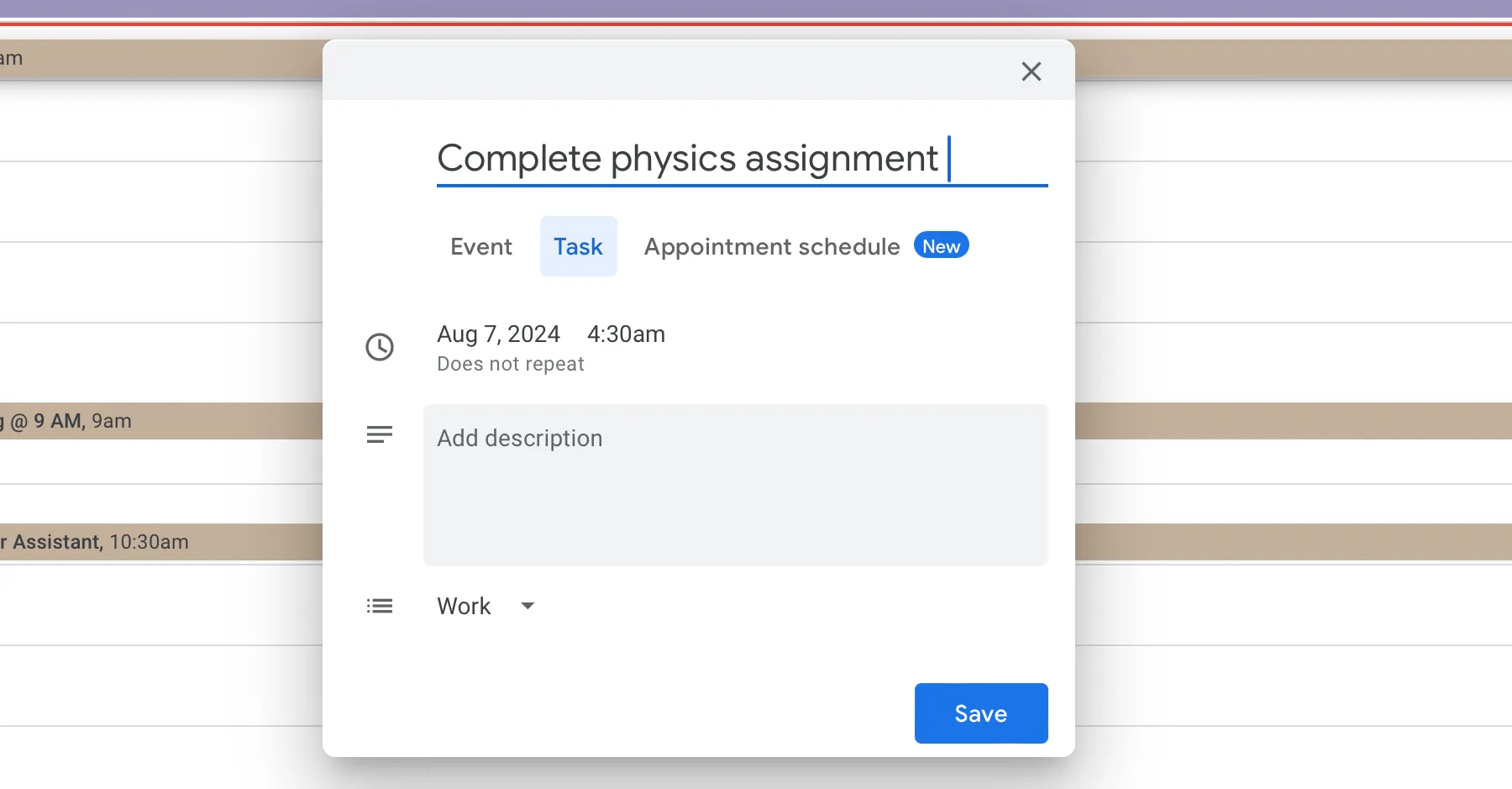 Thêm tác vụ vào Google Tasks trực tiếp từ Google Calendar
Thêm tác vụ vào Google Tasks trực tiếp từ Google Calendar
Khi tôi đặt ngày đáo hạn cho một tác vụ trong Google Tasks, nó sẽ tự động được thêm vào Google Calendar của tôi. Khi tôi thêm một tác vụ vào Google Calendar vào một ngày cụ thể, nó sẽ tự động hiển thị trong danh sách việc cần làm của tôi. Tôi thậm chí có thể tạo tác vụ trực tiếp từ Gmail!
Thành thật mà nói, một ứng dụng to-do được tạo ra để làm mọi thứ dễ dàng hơn, chứ không phải phức tạp hơn. Mặc dù đây không phải lần đầu tiên tôi tiếp xúc với Microsoft To Do, và tôi đã sử dụng nó khá nhiều trước đây vì hầu hết các email .edu của tôi đều là tài khoản Outlook, nhưng tôi chưa bao giờ thực sự có thể điều chỉnh theo nó. Tuy nhiên, lần này tôi đã cho nó một cơ hội hoàn toàn công bằng, nhưng tôi vẫn không thể chờ đợi để quay trở lại việc tổ chức toàn bộ cuộc sống của mình bằng Google Tasks.
Tóm lại, sau một tuần trải nghiệm, Microsoft To Do dù có nhiều tính năng nhưng lại quá phức tạp trong giao diện và cách quản lý danh sách, đặc biệt là việc không hỗ trợ đặt hạn chót cho các nhiệm vụ con. Đối với tôi, sự đơn giản, khả năng tích hợp liền mạch với hệ sinh thái Google (Google Calendar, Gmail) và khả năng quản lý tác vụ con hiệu quả của Google Tasks đã khiến nó trở thành lựa chọn vượt trội và phù hợp hơn với quy trình làm việc cá nhân của tôi.
Bạn đã từng thử Microsoft To Do hay Google Tasks chưa? Đâu là ứng dụng quản lý công việc yêu thích của bạn và tại sao? Hãy chia sẻ trải nghiệm của bạn trong phần bình luận bên dưới để cùng Thuthuatmeohay.com tìm ra giải pháp tối ưu nhất nhé!


